Une macro-commande est une suite de tâches regroupées en une seule commande, créée et sauvegardée par l’utilisateur afin d’en disposer pour des travaux répétitifs. Une macro peut être liée à un document ou à un modèle.
1 L'ONGLET DÉVELOPPEUR
Cet onglet, normalement masqué, doit être affiché pour pouvoir enregistrer des macro-commandes.
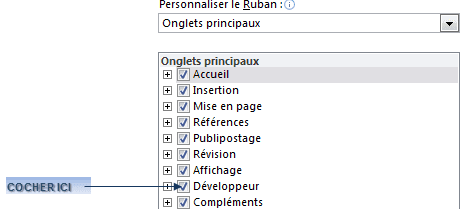
|
 exercice exercice
|
Afficher l'onglet "développeur"
|
|
2 L’ENREGISTREMENT D’UNE MACRO-COMMANDE
Pour créer une macro-commande, il faut lancer l’enregistrement, effectuer successivement les actions à enregistrer puis stopper l'enregistrement (comme avec un magnétophone ou un enregistreur mp3).
|
 ACTION ACTION
|
 onglet "développeur" onglet "développeur"
groupe "code" (1er bloc)
tout préparer pour le début de l'enregistrement
(les conditions doivent être exactement les mêmes que lorsque l'enregistrement sera "joué")
<clic g> sur 
saisir son nom
indiquer le classeur lié
saisir une description courte
 pour commencer pour commencer
associer éventuellement une icône à la macro
effectuer alors les actions à enregistrer
|
|

CRÉER UN OUTIL DANS LA BARRE "ACCÈS RAPIDE"
|
|
 ACTION ACTION
|
 BARRE ACCÈS RAPIDE BARRE ACCÈS RAPIDE
<clic g> sur  
ou
<clic d>  dans dans

|
boîte de dialogue précédente
<clic g> sur 
|
|
|
|
dans le volet de gauche, 
dans 
choisir la catégorie "macros"
dans 
choisir à priori le document en cours
sélectionner la macro
<clic g> sur 
|
|
|
|
|
|
|
|
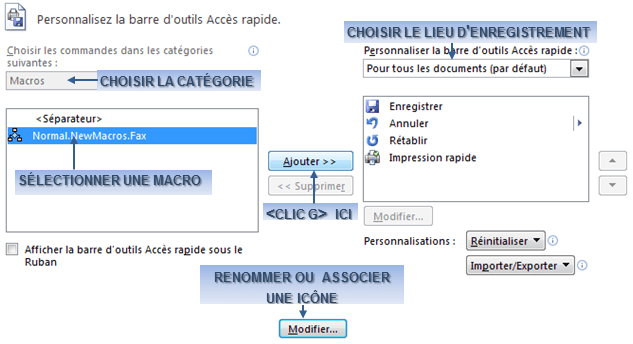
PERSONNALISER L'ICÔNE
|
 ACTION ACTION
|
dans le volet de droite de la fenêtre de personnalisation de la barre "accès rapide"
sélectionner la macro
<clic g> sur 
saisir un nom pour l'icône
choisir une image
 pour valider pour valider
|
|
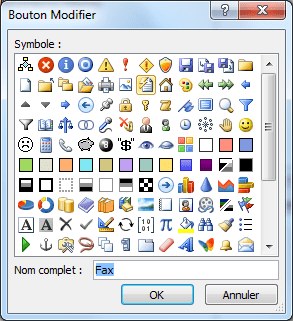
ARRÊTER L’ENREGISTREMENT
|
 ACTION ACTION
|
<clic g> sur  pour stopper l’enregistrement de la macro pour stopper l’enregistrement de la macro
<clic g> sur  pour suspendre l’enregistrement de la macro pour suspendre l’enregistrement de la macro
|
|
|
 exercice exercice
|
Créer une macro-commande appelé "fax" modifiant l'imprimante en ligne le temps de l'impression (exemple : imprimante fax) puis remettant en ligne l'imprimante par défaut.
L'associer à un outil dans la barre d'outils "accès rapide" 
|
|
3 L’EXÉCUTION D’UNE MACRO-COMMANDE
Les macro-commandes peuvent être lancées par l'outil "macros", avec le bouton de la barre d’outils "accès rapide" ou éventuellement un raccourci clavier.
|
 ACTION ACTION
|
 BARRE ACCÈS RAPIDE BARRE ACCÈS RAPIDE
<clic g> sur l'icône associée à une macro-commande (ex :  ) )
|
 "développeur" "développeur"
groupe "code" (1er bloc)
<clic g> sur 
sélectionner la macro
<clic g> sur 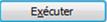
|
|
|
 avancé avancé
|
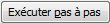 permet de jouer la macro-commande action après action (<f8> pour passer d'une action à l'autre) pour éventuellement déterminer une erreur dans la macro permet de jouer la macro-commande action après action (<f8> pour passer d'une action à l'autre) pour éventuellement déterminer une erreur dans la macro
|
|
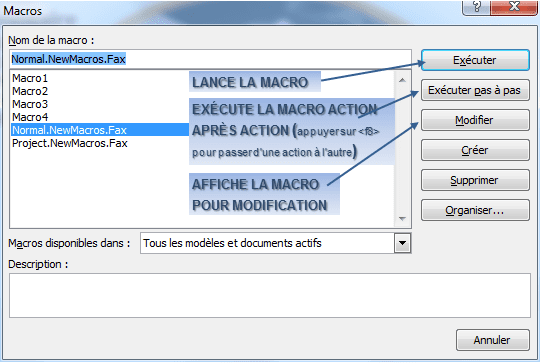
|
 ATTENTION ATTENTION
|
Bien se placer dans un environnement de départ d'exécution identique à celui de l'enregistrement
|
|
|
 exercice exercice
|
Tester la macro-commande créée
|
|
4 LA MODIFICATION DE LA MACRO-COMMANDE
Le langage utilisé pour la macro-commande est assez lisible et peut être modifié directement dans le code.
|
 ACTION ACTION
|
 "développeur" "développeur"
groupe "code" (1er bloc)
<clic g> sur 
<clic g> sur 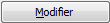
fermer la fenêtre visual basic et accepter l'enregistrement
|
|
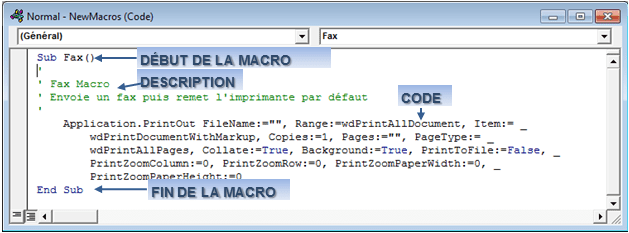
|
 avancé avancé
|
Il faut avoir un minimum d'expérience pour modifier directement le code de la macro
|
|
5  LES CONTRÔLES
LES CONTRÔLES
Des contrôles (pour insérer blocs de texte, images, tableaux…) peuvent être ajoutés.
|
 ACTION ACTION
|
 "développeur" "développeur"
groupe "contrôles" (2ème bloc)
<clic g> sur  pour activer le mode création pour activer le mode création
positionner le point d'insertion
<clic g> sur un des contrôles
<clic g> sur  pour désactiver le mode création pour désactiver le mode création
|
|

|
 exercice exercice
|
Créer un nouveau document
Insérer un bloc de texte, une image, une date
Tester les contrôles insérés
Fermer le document sans l'enregistrer
|
|
6 LA SECURITE DES MACROS
L'ouverture d'un document contenant des macros affiche un message d'alerte, lors de la première ouverture. Vous pouvez, à partir de ce message, activer les macro-commandes si vous êtes sûr de leur origine.

ACTIVER LE CONTENU
|
 ACTION ACTION
|
à la suite du message
<clic g> sur 
|
|
LA GESTION DE LA SECURITE
Le paramétrage par défaut de la sécurité des macros et des documents approuvés est tout à fait satisfaisant. Les options peuvent être modifiées mais aux risques et périls de l'utilisateur.
|
|
 ACTION ACTION
|
 "développeur" "développeur"
groupe "code" (1er bloc)
<clic g> sur 
|
 MENU FICHIER MENU FICHIER
dans le volet de gauche, <clic g> sur 
dans le volet de gauche, 
<clic g> sur 
|
|
|
|
dans le volet de gauche, 
<clic g> sur 
dans le volet de gauche, 
<clic g> sur  pour réinitialiser la liste de ces documents pour réinitialiser la liste de ces documents
|
|
|
|
|
|
|
|
|
 ATTENTION ATTENTION
|
Il est risqué de désactiver le blocage des macro-commandes hormis dans un environnement connu et sécurisé
|
|
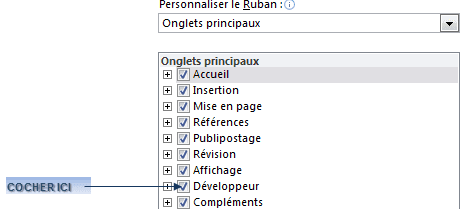

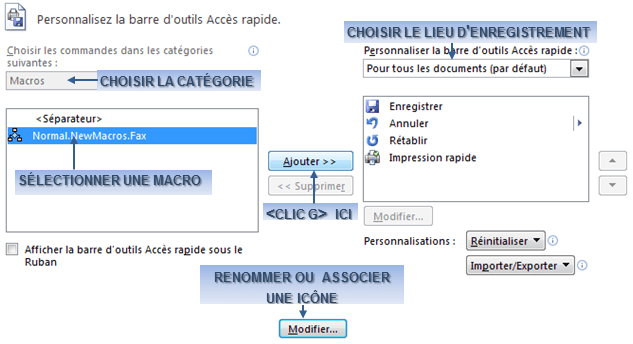
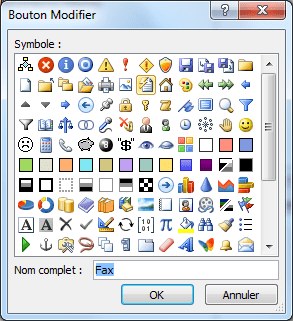
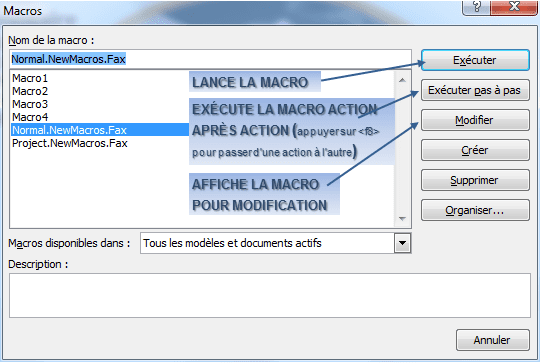
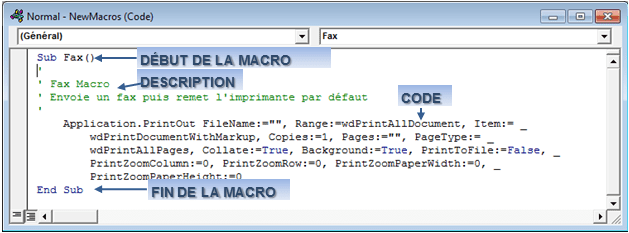
 LES CONTRÔLES
LES CONTRÔLES
![]()